

Dieses Kapitel enthält folgende Themen:
So verwenden Sie Finanzübersichten
Einrichten von Finanzplanungsoptionen
Finanzkennzahlen-Optionen auf Systemebene festlegen
Finanzkennzahl-Optionen auf Investitionsebene festlegen
Plankosten und Planleistung verwalten
Verwalten von budgetierten Kosten und Leistungen
Eine Finanzübersicht enthält allgemeine Budgetinformationen für Investitionen. Für die ordnungsgemäße Bewertung und Analyse einer Investition ist es unumgänglich, Informationen zu geplanten und budgetierten Kosten unter Verwendung von Finanzkennzahlen korrekt zu definieren und festzuhalten.
Die Werte, die Sie eingeben, werden für einen bestimmten Zeitraum, nämlich vom Anfangs- bis zum Enddatum der Investition, angewendet. Die Werte werden ausschließlich für die spezifische Investition und für keine untergeordneten oder übergeordneten Investitionen angewendet.
Wenn Sie einen detaillierten Kosten-, Budget- oder Leistungsplan erstellen, nachdem Sie eine Finanzübersicht definiert haben, werden die Angaben in der Übersicht mit den Daten des detaillierten Plans überschrieben. Die Felder auf der Übersichtsseite werden schreibgeschützt.
Verwenden Sie eine Finanzübersicht, um die folgenden Aktionen durchzuführen.
Verwenden Sie die folgenden Finanzkennzahlen, um Ihre Ausgaben für einzelne Investitionen auszuwerten und Entscheidungen zu Investitionen auf Portfolioebene zu treffen:
Beispiel: Verwenden von Finanzkennzahlen für Finanzierungsentscheidungen
Der IT-Leiter von Forward Inc möchte für das Steuerjahr 2011 Finanzierungsentscheidungen treffen, denen der IZF, der modifizierte IZF und der Rückerstattungszeitraum einzelner Projekte zu Grunde liegen. Der Projektmanager verwendet einen Kostenplan, um Kosten für drei vorgeschlagene Projekte zu projizieren. Zusätzlich verwendet der Projektmanager Leistungspläne, um Leistungsprognosen für zwei Projekte zu erstellen. Die Leistungspläne werden den entsprechenden Kostenplänen zugeordnet. Für das dritte Projekt wird eine Finanzübersicht verwendet, um geplante Kosten und Leistungen für einen bestimmten Zeitrahmen zu erfassen. Der Leiter der Technologieabteilung erstellt ein Portfolio, das alle Projekte einschließt, und führt die folgenden Schritte durch:
Die nachfolgenden Finanzkennzahlen unterstützen Sie bei der Auswertung Ihrer Pläne:
Zeigt den aktuellen Nettowert dieser Investition an. Dieser Wert wird auf der Grundlage der Gesamtkapitalkosten sowie verschiedener zukünftiger Ausgaben und Einnahmen berechnet. Diese Kennzahl wird mit folgender Formel berechnet:
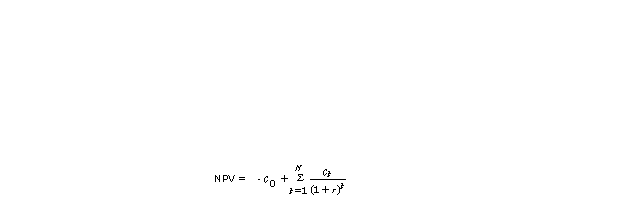
Wobei gilt:
Zeigt das Verhältnis der Geldbeträge, die durch diese Investition gewonnen oder verloren wurden, mit Bezug zum investierten Betrag an. Diese Kennzahl wird mit folgender Formel berechnet:

Wobei gilt:
Zeigt den internen Zinsfuß oder den Diskontsatz an, die verwendet werden, um für eine Investition den Kapitalwert "0" zu erhalten. Verwenden Sie den IZF als alternative Methode zum Auswerten von Investitionen, ohne dass der Diskontsatz geschätzt werden muss. CA Clarity PPM berechnet den IZF auf folgende Weise:
Diese Kennzahl wird mit folgender Formel berechnet:
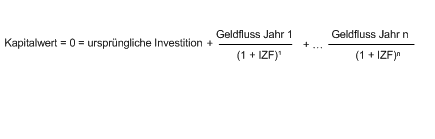
Wobei gilt:
Zeigt den modifizierten internen Zinsfuß oder den Satz, der für die Messung der Attraktivität dieser Investition verwendet wird, an. Verwenden Sie den modifizierten IZF als Teil eines umfassenden Budgetierungsprozesses, um unterschiedliche Investitionsoptionen zu bewerten. Während bei IZF angenommen wird, dass der Ertrag einer Investition erneut im IZF investiert wird, wird beim modifizierten IZF davon ausgegangen, dass der gesamte Cashflow in den Kapitalkosten investiert wird. CA Clarity PPM berechnet den modifizierten IZF auf folgende Weise:
Diese Kennzahl wird mit folgender Formel berechnet:

Wobei gilt:
Zeigt das Datum an, an dem der erwartete Cashflow den Bargeldauslagen für eine Investition entspricht. Das Kostendeckungsdatum ist mit dem Rückerstattungszeitraum abgestimmt.
Zeigt die Anzahl von Zeiträumen (in Monaten) an, die notwendig sind, damit der erwartete Cashflow die anfänglichen Investitionsausgaben deckt. Der Rückerstattungszeitraum stimmt mit dem Datum der Kostendeckung überein und berücksichtigt den Wert der anfänglichen Investition. Dieser Wert ist Teil der Kosten des ersten Zeitraums einer bestimmten Rückmeldeperiode.
Der Rückerstattungszeitraum wie folgt abgeleitet:
Die folgenden Regeln werden für die Berechnung von IZF, modifiziertem IZF, Rückerstattungszeitraum und anderen Kennzahlen für Investitionen mit untergeordneten Investitionen angewandt. Die Finanzkennzahlen werden auf der Grundlage der kumulierten Beträge aus Projekten und Teilprojekten berechnet.
In der Investitionshierarchie werden die Finanzkennzahlen für die Investition selbst angezeigt und der übergeordneten Investition zusammengefasst.
Sie können die Optionen festlegen, um anzugeben, wie die Finanzübersichten mit detaillierten Finanzplänen Ihrer Investitionen interagieren sollen.
Gehen Sie wie folgt vor:
Die Listenseite wird angezeigt.
Die Seite "Eigenschaften" wird angezeigt.
Die Budgeteigenschaften werden angezeigt.
Definiert die Währung für die Investition.
Standard: Systemwährung
Gibt an, ob die Budgetwerte in den Budgeteigenschaften einer Investition mit den geplanten Werten übereinstimmen. Wenn ein detaillierter Budgetplan für die Investition vorhanden ist, sind alle Feldwerte im Bereich "Budget" schreibgeschützt. Die Felder spiegeln die Werte des detaillierten Budgetplans wider. Wenn das Kontrollkästchen deaktiviert ist, können Sie die Budgetfelder bearbeiten.
Standard: Ausgewählt
Gibt an, ob die Finanzkennzahlen für die Investition automatisch berechnet werden. Wenn diese Option deaktiviert ist, können Sie die Finanzkennzahlen manuell definieren.
Standard: Ausgewählt
Sie können die gesamten Jahreskapitalkosten und den jährlichen Wiederanlagesatz für Investitionen auf Systemebene festlegen. CA Clarity PPM verwendet diese Werte, um den modifizierten IZF für Plankosten zu berechnen und Budgets für Investitionen zu erstellen. Wenn Sie die Werte für Gesamtkapitalkosten und Wiederanlagesatz auf der Seite "Systemoptionen" ändern, ändern sich die entsprechenden Werte auf Seite "Budgeteigenschaften" der Investition. Damit die Werte geändert werden, müssen Sie die Option für die automatische Berechnung von Finanzkennzahlen aktivieren und die Systemsätze für Gesamtkapitalkosten und Wiederanlage verwenden. Die Kennzahlen für alle Investitionen, die Systemoptionen verwenden, werden neu berechnet. Dieser Vorgang geschieht im Hintergrund und kann eine gewisse Zeit beanspruchen, wenn das System viele Investitionen bearbeiten muss.
Sie können Werte auf Systemebene überschreiben, indem Sie diese Werte auf der Seite "Budgeteigenschaften" auf Investitionsebene neu definieren.
Gehen Sie wie folgt vor:
Die Seite "Systemoptionen" wird angezeigt.
Definiert den Jahressatz auf das Kapital, das zur Finanzierung einer Investition geliehen wurde. Dieser Wert repräsentiert den Systemsatz für die Gesamtkapitalkosten im Bereich "Finanzplanung" der Seite "Budgeteigenschaften" der Investition.
Legt den Jahreszinssatz fest, der verwendet wird, um positive Erträge für neue Investitionen zu einzusetzen. Dieser Wert repräsentiert den Systemsatz für die Wiederanlage im Bereich "Finanzplanung" der Seite "Budgeteigenschaften" der Investition.
Sie können die Gesamtkapitalkosten und den Wiederanlagesatz für eine Investition auf der Seite "Budgeteigenschaften" festlegen. Diese Einstellungen auf Investitionsebene überschreiben sämtliche Einstellungen auf Systemebene.
Die Sätze auf Investitionsebene werden verwendet, um Finanzkennzahlen für die individuelle Investition zu berechnen.
Gehen Sie wie folgt vor:
Die Budgeteigenschaften werden angezeigt.
Legt fest, ob sie für diese Investition die Gesamtkapitalkosten auf Systemebene verwenden möchten. Deaktivieren Sie dieses Kontrollkästchen, und geben Sie im Feld "Investitionsrate" unter dem Feld "Systemsatz" einen Wert ein. Die Investitionsrate definiert den Jahressatz auf das Kapital, das zur Finanzierung dieser Investition geliehen wurde.
Standard: Aktiviert
Legt fest, ob sie für diese Investition den Wiederanlagesatz auf Systemebene verwenden möchten. Deaktivieren Sie dieses Kontrollkästchen, und geben Sie im Feld "Investitionsrate" unter dem Feld "Systemsatz" einen Wert ein. Die Investitionsrate legt den Jahreszinssatz fest, der verwendet wird, um positive Erträge für diese Investition zu einzusetzen.
Standard: Aktiviert
Definiert den Anschaffungswert der Investition, der in allen Berechnungen von Finanzkennzahlen verwendet wird. Sie können dieses Feld konfigurieren, um kumulierte Werte für Investitionen und untergeordnete Investitionen anzuzeigen.
Wenn Sie keinen Wert angeben, wird als anfängliche Investition "0" verwendet. Ein negativer Wert für die anfängliche Investition ist erlaubt.
Erstellen Sie die Plankosten- und Planleistungsdaten für Ihre Investition im Bereich "Geplant" der Budgeteigenschaften. Wenn für die Investition ein Kostenplan und ein Leistungsplan vorhanden sind, können die Plankosten- und Planleistungsdaten, die zum Auffüllen verwendet werde, in den Budgeteigenschaften angezeigt.
Gehen Sie wie folgt vor:
Die Budgeteigenschaften werden angezeigt.
Definiert die geplanten Gesamtkosten für die Investition. Dieser Wert wird zwischen den Datumsangaben für "Plankosten - Anfang" und "Plankosten - Ende" verteilt.
Definiert das Anfangsdatum der Plankosten für diese Investition. Dieses Feld wird mit dem Anfangsdatum, das im Terminplan der Investition festgelegt ist, aufgefüllt.
Definiert das Enddatum der Plankosten für diese Investition. Dieses Feld wird mit dem Enddatum, das im Terminplan der Investition festgelegt ist, aufgefüllt.
Definiert die gesamte Planleistung, die Sie aus dieser Investition erhalten können.
Definiert das Anfangsdatum der Planleistung für diese Investition.
Definiert das Enddatum der Planleistung für diese Investition.
Die folgenden Plankosten- und Leistungskennzahlen werden im Bereich "Geplant" der Seite "Budgeteigenschaften" angezeigt. Verwenden Sie diese Kennzahlen, um den Wert zu beurteilen, den das Unternehmen durch die Investition erhält. Wenn die Felder für Plankosten und Planleistung nicht aufgefüllt sind, werden keine geplanten Kennzahlen angezeigt:
Erstellen Sie die Daten zu budgetierten Kosten und Leistungen für Ihre Investition im Bereich "Geplant" der Budgeteigenschaften. Wenn für die Investition bereits ein Kostenplan und ein Leistungsplan vorhanden sind, werden die Budgeteigenschaften automatisch mit den Daten zu budgetierten Kosten und Leistungen aufgefüllt.
Gehen Sie wie folgt vor:
Die Budgeteigenschaften werden angezeigt.
Definiert die genehmigten Kosten für diese Investition.
In den folgenden Fällen wird dieses Feld automatisch und schreibgeschützt aufgefüllt:
Definiert das Anfangsdatum der budgetierten Kosten für diese Investition.
Wenn das Kontrollkästchen "Budget entspricht geplanten Werten" aktiviert ist, ist dieses Feld schreibgeschützt und wird mit dem Anfangsdatum, das im Investitionsplan festgelegt wurde, aufgefüllt.
Definiert das Enddatum der budgetierten Kosten für diese Investition.
Wenn das Kontrollkästchen "Budget entspricht geplanten Werten" aktiviert ist, ist dieses Feld schreibgeschützt und wird mit dem Enddatum, das im Investitionsplan festgelegt wurde, aufgefüllt.
Definiert die gesamte budgetierte Leistung, die Sie durch diese Investition erhalten können.
In den folgenden Fällen wird dieses Feld schreibgeschützt aufgefüllt:
Zeigt das Anfangsdatum der budgetierten Leistung für diese Investition an.
Wenn das Kontrollkästchen "Budget entspricht geplanten Werten" aktiviert ist, ist dieses Feld schreibgeschützt und wird mit dem Anfangsdatum aus dem Feld "Planleistung - Anfang" aufgefüllt.
Zeigt das Enddatum der budgetierten Leistung für diese Investition an.
Wenn das Kontrollkästchen "Budget entspricht geplanten Werten" aktiviert ist, ist dieses Feld schreibgeschützt und wird mit dem Anfangsdatum aus dem Feld "Planleistung - Ende" aufgefüllt.
Die Kennzahlen für budgetierte Kosten und Leistungen werden im Bereich "Budget" der Seite "Budgeteigenschaften" angezeigt. Verwenden Sie diese Kennzahlen, um den Wert zu beurteilen, den Ihr Unternehmen durch eine Investition erhält. Wenn die Felder für budgetierte Kosten und Leistung nicht aufgefüllt sind, werden folgende Kennzahlen ohne Wert angezeigt:
|
Copyright © 2013 CA.
Alle Rechte vorbehalten.
|
|